Si të shkruani shënime në OneNote 2013 në Android

Mësoni si të shkruani shënime në OneNote 2013 në Android me krijimin, hapjen dhe regjistrimin e shënimeve. Aplikoni strategji efektive për menaxhimin e shënimeve tuaja.
PowerPoint 2007 përdor komandat standarde Cut, Copy dhe Paste. Këto komanda funksionojnë në tekstin e zgjedhur, ose një objekt të zgjedhur. Komandat Cut and Copy shtojnë gjëra në Clipboard dhe komanda Paste kopjon gjëra nga Clipboard në prezantimin tuaj.
Butonat Ribbon për të punuar me Clipboard gjenden në grupin Clipboard të skedës Home. Tre nga katër butonat në këtë seksion janë për të punuar me Clipboard:

Butoni Paste përfshin një shigjetë rënëse. Nëse klikoni ikonën Clipboard, objekti që keni prerë ose kopjuar së fundi ngjitet. Nëse klikoni shigjetën, shfaqet një meny me opsione shtesë ngjitjeje.
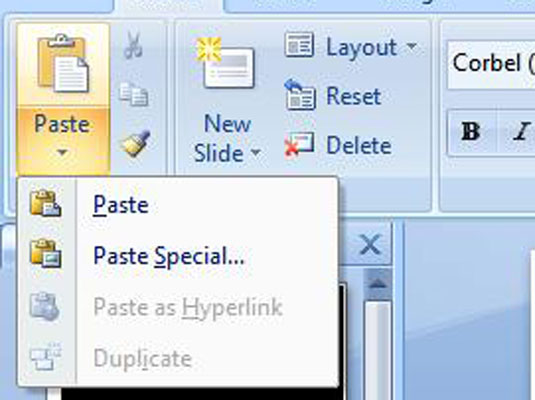
Shkurtoret e tastierës PowerPoint për Cut, Copy dhe Paste janë të njëjta si për programet e tjera të Windows: Ctrl+X për Cut, Ctrl+C për Copy dhe Ctrl+V për Paste.
Ju mund të përdorni komandat Copy and Paste për të kopjuar informacionin. Nëse dëshironi të përsërisni një fjali të tërë, kopjoni fjalinë në Clipboard, vendosni pikën e futjes ku dëshironi që fjalia të dyfishohet dhe më pas përdorni komandën Paste. Ose nëse doni të krijoni një rrëshqitje që ka pesë drejtkëndësha identikë në të, filloni duke vizatuar një drejtkëndësh. Pastaj kopjoni drejtkëndëshin në Clipboard dhe ngjisni atë në rrëshqitje katër herë.
Për të kopjuar një objekt, mbani të shtypur tastin Ctrl, klikoni dhe më pas tërhiqeni objektin në një vend të ri në rrëshqitje. Pasi të lëshoni butonin e miut, krijohet një kopje dublikatë e objektit.
Mësoni si të shkruani shënime në OneNote 2013 në Android me krijimin, hapjen dhe regjistrimin e shënimeve. Aplikoni strategji efektive për menaxhimin e shënimeve tuaja.
Mësoni si të formatoni numrat në një varg teksti në Excel për të përfshirë informacione të sakta dhe tërheqëse për raportet tuaja.
Në Excel 2010, fshini të dhënat apo formatin e qelizave lehtësisht me disa metoda të thjeshta. Mësoni si të menaxhoni përmbajtjen e qelizave me opsione të ndryshme.
Zhvilloni aftësitë tuaja në formatimin e elementeve të grafikut në Excel 2007 përmes metodave të thjeshta dhe efikase.
Mësoni se si të rreshtoni dhe justifikoni tekstin në Word 2010 me opsione të ndryshme rreshtimi dhe justifikimi për të përmirësuar formatimin e dokumenteve tuaja.
Mësoni si të krijoni makro në Excel 2019 për të automatizuar komandat dhe thjeshtuar detyrat tuaja.
Mënyra vizuale dhe e shpejtë për të vendosur një ndalesë skedash në Word 2016 është përdorimi i vizores. Zbulo disa këshilla dhe truke për përdorimin e skedave në këtë program.
Mësoni si të formula boshtet X dhe Y në Excel 2007, duke përfshirë mundësitë e ndryshimit të formatimeve për grafikët e ndryshëm.
Eksploroni se si Excel mund t
Mësoni se si të përdorni veçorinë Find and Replace të Excel 2007 për të gjetur dhe zëvendësuar të dhëna në mënyrë efikase. Kjo udhëzues është e përshtatshme për të gjithë përdoruesit që dëshirojnë të rrisin produktivitetin e tyre.







